利用Docker镜像准备Solidity开发环境
- zhengyq
- 发布于 2022-06-24 11:26
- 阅读 4117
在上一篇文章中我们已经准备好了用于开发、测试和部署智能合约的以太坊私有环境,那么在开始编写合约之前,我们还需要准备开发环境。
在上一篇文章中我们已经准备好了用于开发、测试和部署智能合约的以太坊私有环境,那么在开始编写合约之前,我们还需要准备开发环境。出于个人习惯我使用VSCode,利用VSCode Remote插件以及Microsoft Development Container Images,可以非常方便的打造各种开发环境。另外操作系统的版本,以及Docker和VSCode的安装文档链接都放在了下面的表格里:
环境准备
| Ubuntu | 20.04LTS |
|---|---|
| Docker | https://docs.docker.com/engine/install/ubuntu/ |
| VS Code | https://code.visualstudio.com/docs/setup/linux |
准备Docker开发环境
因为我的系统是Ubuntu,所以就以Linux系统为例了。首先新建镜像的编译目录,并新建一个Dockerfile文件
~ $ mkdir devcontainer
~ $ cd devcontainer
~/devcontainer $ touch Dockerfile复制下面的内容并粘贴到Dockerfile里,其中base image就是Microsoft Development Container Images,已经基于很多开发语言build了各种镜像,比如:cpp、dotnet、go、java、jsnode、php、python等等,可以在DockerHub中找到详细的说明,其余就是需要用到的依赖库。
FROM mcr.microsoft.com/vscode/devcontainers/javascript-node:latest as base
RUN apt-get update && \\
apt-get install --no-install-recommends -y \\
build-essential \\
curl && \\
rm -rf /var/lib/apt/lists/* && \\
rm -rf /etc/apt/sources.list.d/*
RUN mkdir -p /home/app
WORKDIR /home/app
RUN npm install --global web3 ethereumjs-testrpc ganache-cli truffle之后build镜像,等待完成之后启动镜像
~/devcontainer $ docker build --tag devcontainer .
~/devcontainer $ docker run -idt --name dev devcontainer /bin/bashVS Code安装remote container插件
VSCode安装完成之后,就可以安装VSCode Remote插件。非常之简单,直接在插件搜索框中搜索remote,就可以看到Remote三件套:SSH、Containers、WSL。SSH和Containers就不多解释了,WSL是Windows Subsystem for Linux,如果操作系统是windows11可以直接开启WSL,通过windows docker desktop在WSL里启用docker,效果是完全一样的
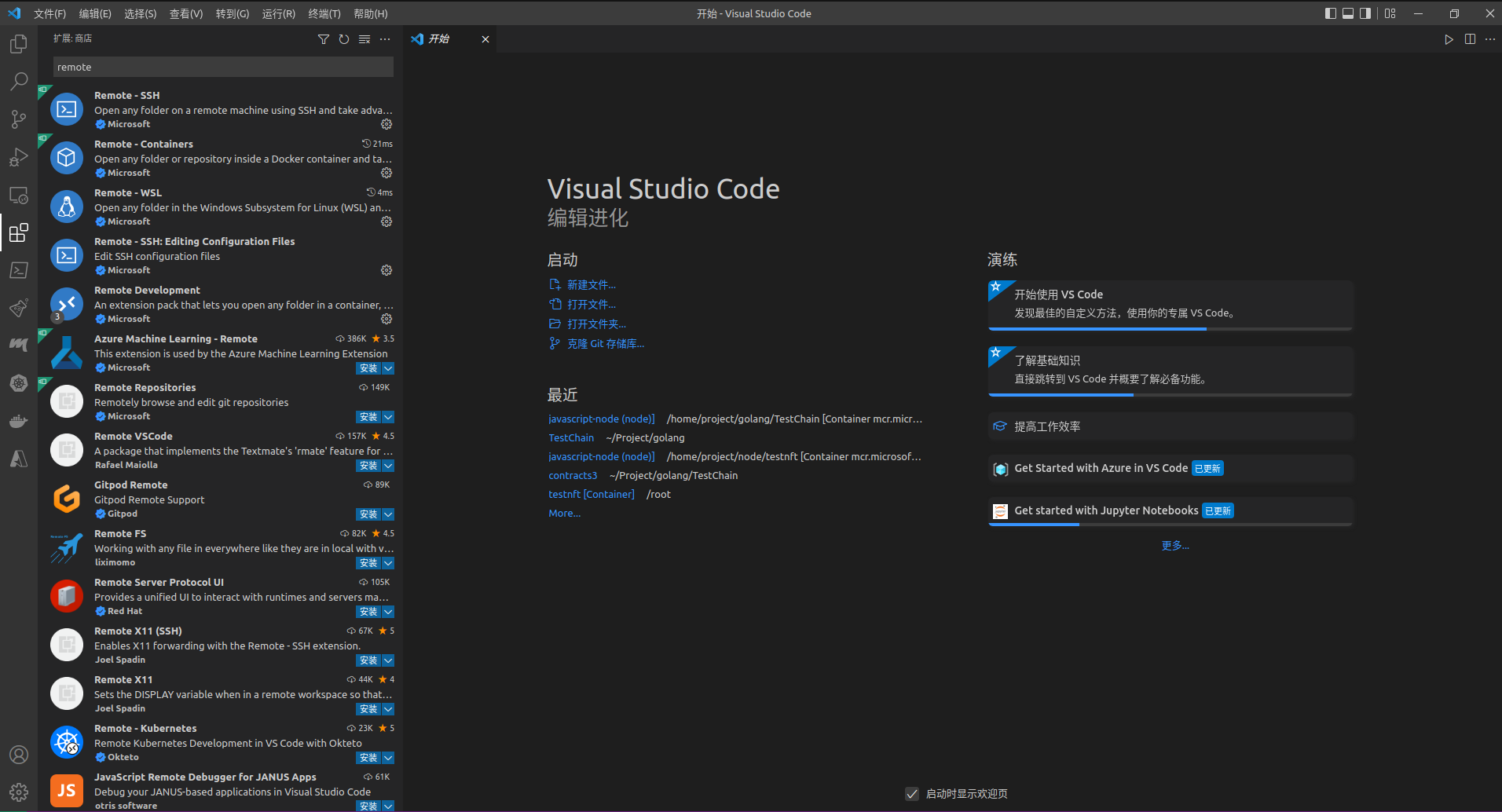
Attach到容器
安装完插件之后,就可以看到remote图标,点击进去后切换到containers就可以看到运行中的镜像了,选中后鼠标右键Attach到镜像就会开启一个新的vscode。这样整个开发环境就准备完成了
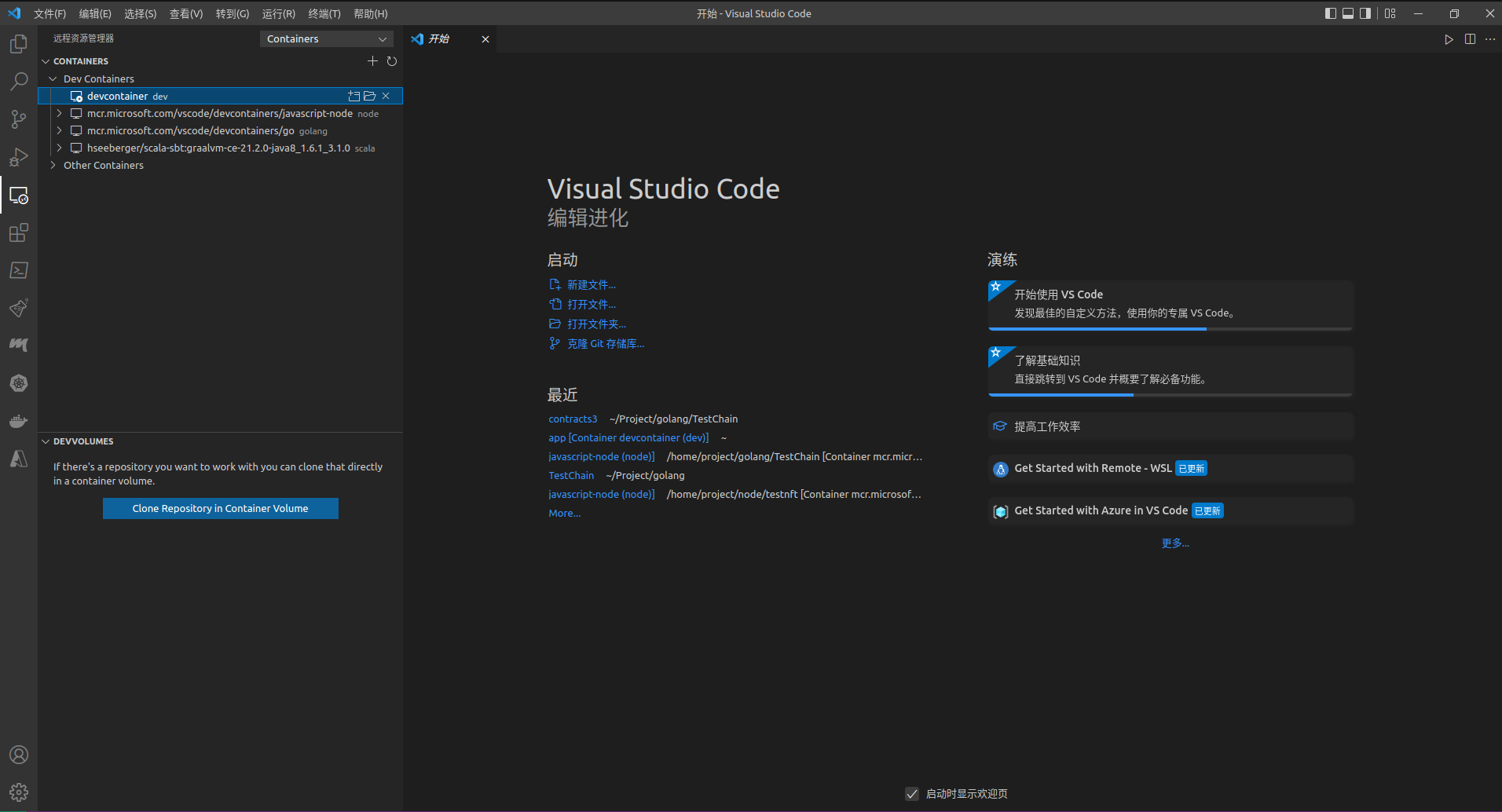
- Recon Magic 简介 95 浏览
- PuppyRaffle 智能合约全面安全审计报告 172 浏览
- 揭秘闪电贷合约:不为人知的套利黑科技 182 浏览
- 深入浅出流动性池:手把手教你写出第一个去中心化做市商合约 209 浏览
- Uniswap The Compact 审计 287 浏览
- Uniswap Tribunal 审计 283 浏览
- Uniswap Labs Compact Emissary代码审计 357 浏览
- RWA 合规租赁利器:基于 ERC-7281 的现实世界资产代币化合约开发 302 浏览
- Gas 评估与测量 1551 浏览
- NFT 防盗秘籍:ERC7231 权限合约开发与部署实战 307 浏览
- 不止 Gas 优化:ERC721、ERC721A、ERC721C 功能与场景全维度对决 438 浏览
- Solidity 开发教程 - 更新上线 604 浏览

